
Как проверить ВЕБ-камеру на компьютере онлайн? Проверка ВЕБ-камеры на компьютере онлайн: инструкция
Статья приведет два способа по проверке работы веб-камеры на компьютере.
В Интернете можно часто столкнуться с вопросами, касающимися того как следует настраивать веб-камеры на компьютере онлайн. Вроде бы это простой вопрос, да и странный, зачем настраивать камеру именно через Интернет? Но на самом деле для новичков настраивать свою камеру и микрофон на компьютере нет так уж и легко. Вспомните себя, когда вы только начинали использовать компьютер.
К тому же, если пользователь не имеет на компьютере специальных установленных программ типа скайпа и прочего работающего с веб-камерами софта, то и проверить работу камеры (еще и совместно с микрофоном) будет действительно трудновато. Неизвестно, какую веб-камеру вы имеете. Идет ли вместе с ней специальная программа для осуществления видеосъемки, тоже не ясно, потому посоветовать использовать онлайн-ресурсы будет необходимо.
Но мы рассмотрим все основные варианты. В данном обзоре будут рассмотрены два способа проверки работы веб-камеры на компьютере:
- Программный способ
- Онлайн способ
Как проверить работу веб-камеры на компьютере при помощи сторонних программ?

Проверка веб-камеры
Как уже было сказано выше, мы не знаем, какую конкретно камеру вы имеете, и продается ли вместе с ней диск с соответствующей программой для видеосъемок. К тому же, у каждой программы могут быть свои особенности. Советовать более сложный медиа софт также не имеет смысла, наша задача решить проблему быстро и эффективно.
Поэтому наилучшим в нашем случае вариантом будет использование скайпа. Скайп не только проверит вашу веб-камеру на работоспособность, но и фактически поможет использовать ее по прямому назначению – для общения в видеочате с родственниками или друзьями.
Скачайте и установите скайп по этой ссылке и следуйте далее нашей инструкции:
- Зайдите в скайп. Имейте в виду, что в данной инструкции мы будем использовать скайп последней версии, чей интерфейс значительно отличается от предыдущих разработок. Итак, после того как вы войдете в мессенджер в левой верхней его части нажмите на свой аватар (если вы не установили аватар, то он будет пустым без картинки).

Как проверить работу веб-камеры на компьютере при помощи сторонних программ?
- В открывшемся окне нажмите на пункт «Настройки звука и видео» в разделе настроек
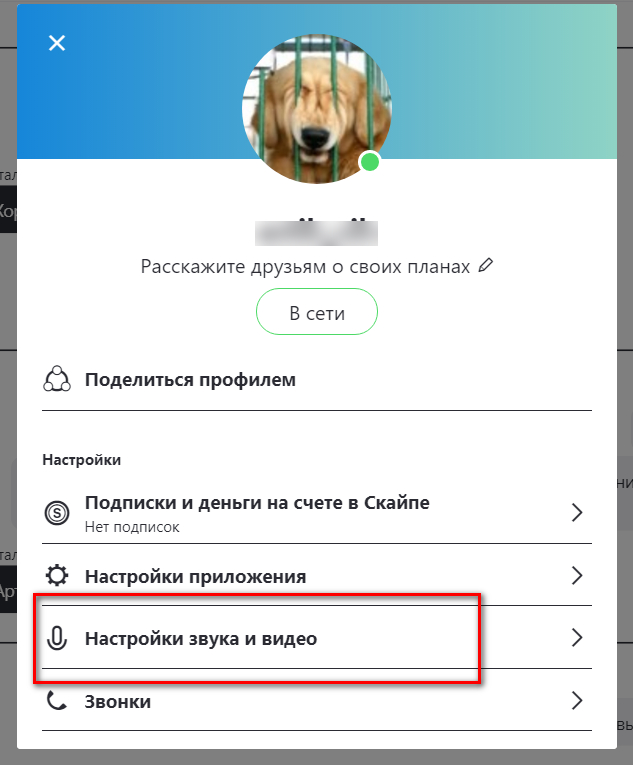
Заходим в настройки звука и видео
- Далее откроется новое окно. Если ваша веб-камера подключена к компьютеру и работает нормально, то вы это увидите (см. на скриншоте). Здесь же можно настроить и проверить микрофон. Нажмите на «Сделать бесплатный пробный звонок» и далее следуйте инструкциям скайпа (голосовым сообщениям робота).
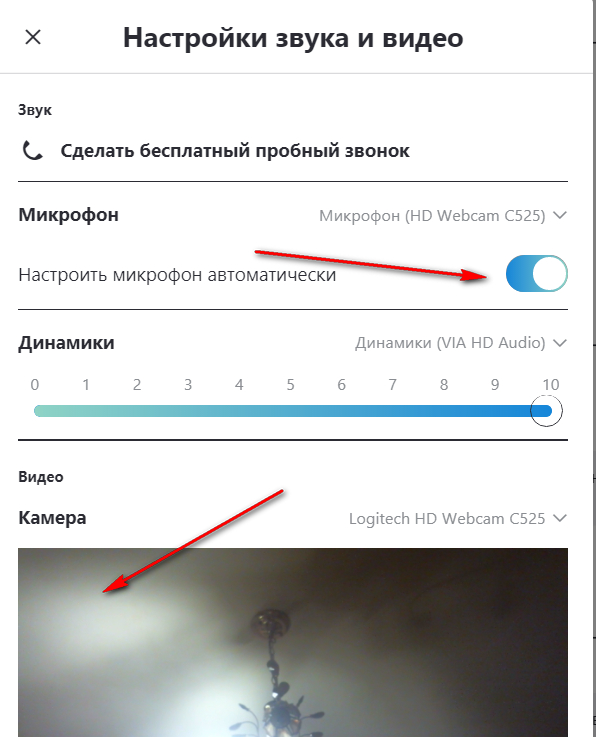
Проверка микрофона и камеры
Как проверить работу веб-камеры на компьютере онлайн?
Теперь перейдем к основному вопросу. Допустим, вы новичок, и вам хочется быстро проверить работу своей веб-камеры, пройдя по ссылке в Интернете. Рассмотрим, как это можно сделать.
А можно это сделать, используя, например, любые три сайта, которые мы приведем ниже.
Начнем с самого известного с точки зрения поисковиков:
- Пройдите по данной ссылке и в открывшемся окне нажмите на кнопку «Проверить веб-камеру» (ниже будет пункт «Проверить микрофон», что можно сделать таким же образом, как и веб-камеру).
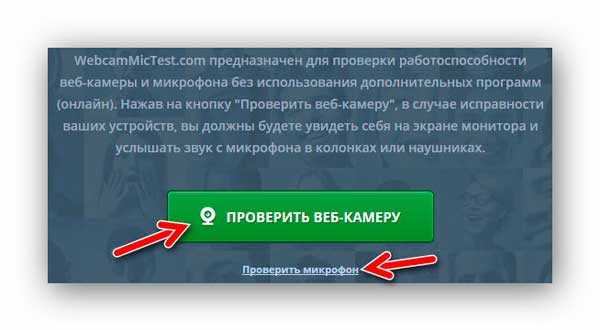
Проверяем микрофон или камеру онлайн
- Далее разрешите этому сайту использовать вашу камеру, как представлено на скриншоте

Разрешить сайту использовать камеру
- Далее, если ваша веб-камера работает исправно, то вы увидите на экране то, что она в данный момент снимает.
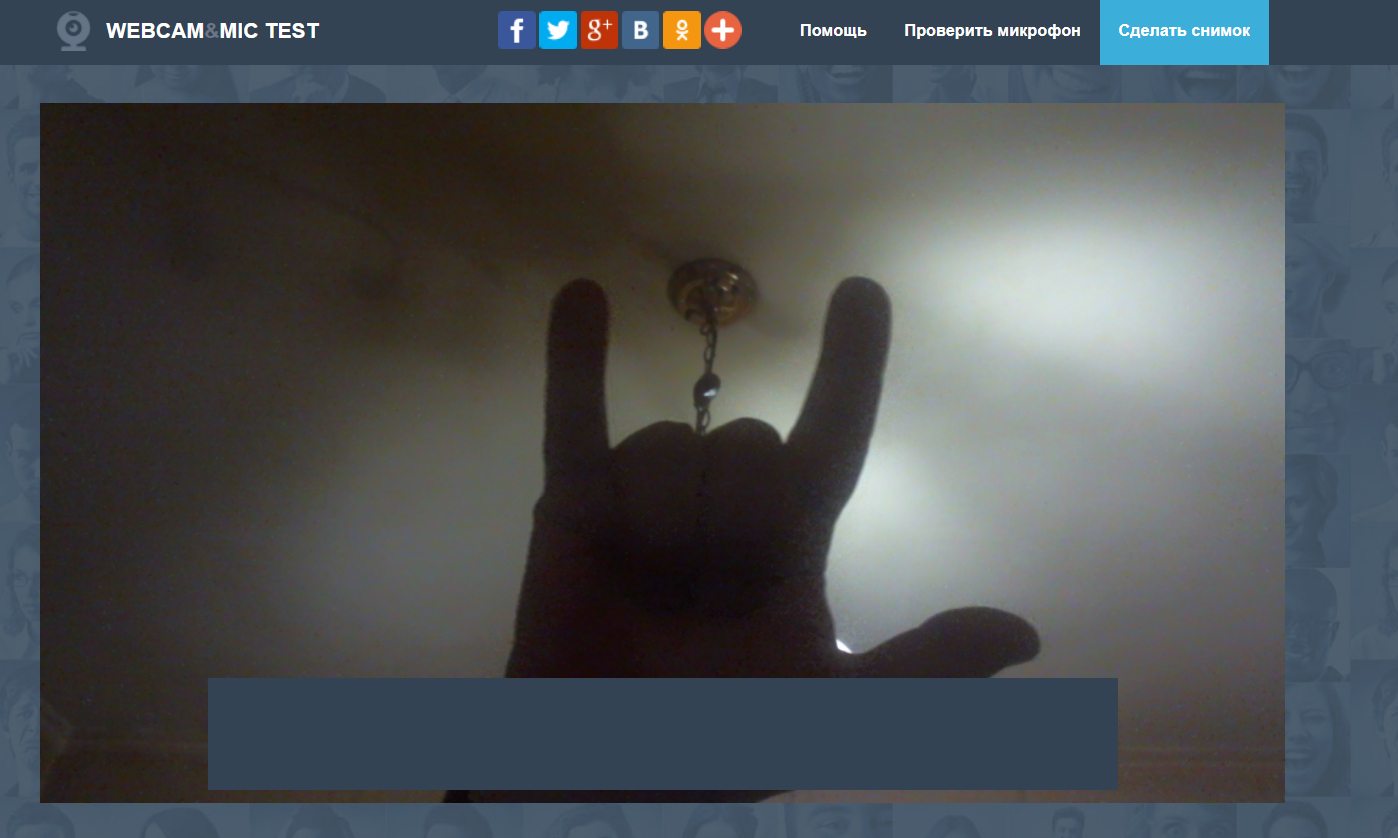
Проверяем работу веб-камеры на компьютере через Интернет.
- В случае с микрофоном нужно будет вслух сказать какую-либо приятную фразу и нажать на «Воспроизведение» — вы эту фразу услышите из динамиков (если микрофон работает).
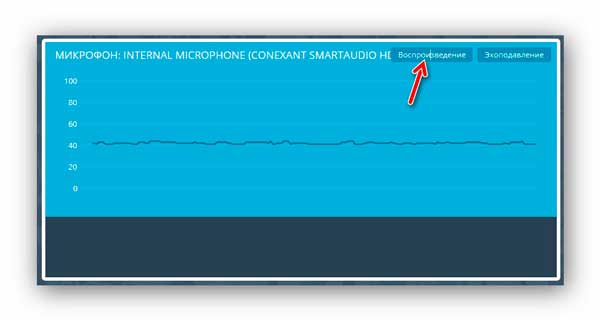
Нажмите на «Воспроизведение» и говорите в микрофон
Второй онлайн-ресурс для проверки веб-камеры:
- Проходим по этой ссылке и сразу же в новом окне нажимаем на «Разрешить»

Разрешите доступ к камере и микрофону
- Если камера работает, то вы в ней увидите свое симпатичное лицо)
- Здесь же проверяем встроенный в веб-камеру микрофон
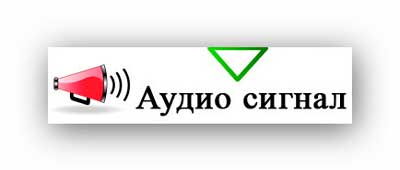
Проверьте работу микрофона на веб-камере
Третий онлайн ресурс для проверки веб-камеры:
- Проходим по ссылке, разрешаем сайту работать с нашей камерой и проверяем ее
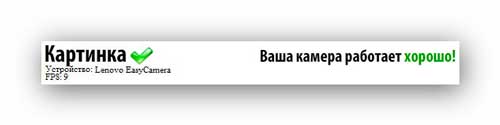
Проверяем работу веб-камеры на компьютере через Интернет.
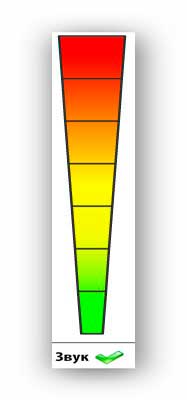
Проверяем работу веб-камеры на компьютере через Интернет.
Видео: Как узнать работает ли веб-камера и микрофон на ноутбуке или компьютере? Компьютерный урок №2
